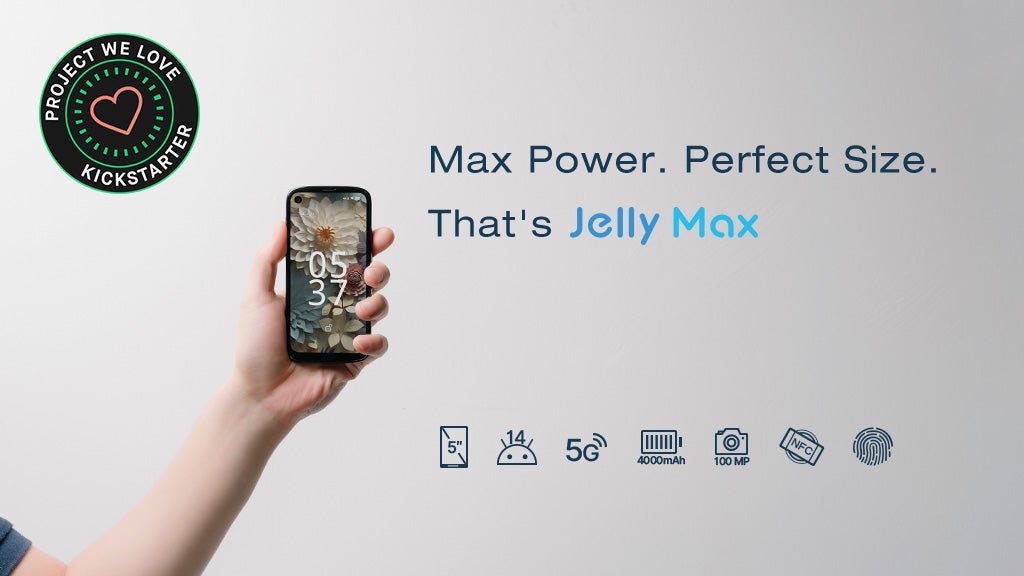Da AT&T sein 3G-Netz ab dem 22. Februar 2022 schrittweise abgeschaltet hat, sind nicht auf der Whitelist aufgeführte Geräte, einschließlich aller Unihertz Telefone, nicht mit dem AT&T-Netz kompatibel . Im vergangenen Jahr hat Unihertz aktiv nach Möglichkeiten gesucht, die Kompatibilitätsprobleme mit AT&T nach der Richtlinienänderung zu lösen. Heute freuen wir uns, bekannt geben zu können, dass das Unihertz Jelly 2 getestet wurde und offiziell für den Betrieb sowohl im AT&T- als auch im Cricket-Netz zugelassen ist*.
* Bitte beachten Sie, dass das Unihertz Jelly 2 jetzt im Whitelist-Dokument von AT&T aufgeführt ist (letzte Aktualisierung: 6. Februar 2024). Sie können mit den Geräteinformationen Ihres Jelly 2 Telefons auf der AT&T-Website eine IMEI-Prüfung durchführen, um dessen Kompatibilität zu überprüfen.
Wenn Sie ein Unihertz Jelly 2 Gerät besitzen und zum AT&T-Netzwerk wechseln möchten, gibt es zwei Methoden, um Ihr Jelly 2 zu aktualisieren und AT&T-Netzwerkdienste zu aktivieren:
- Beantragen Sie das AT&T-Softwareupdate über Firmware Over the Air (FOTA) beim Unihertz Team. Diese Methode ist nur für Geräte mit der neuesten Firmware verfügbar. Stellen Sie vor dem Absenden des Antrags sicher, dass die Firmware-Version Ihres Systems auf dem neuesten Stand ist.
- Laden Sie die neueste Firmware, die das AT&T-Update enthält, manuell herunter und befolgen Sie die Anweisungen, um ein lokales Update durchzuführen und den Aktualisierungsvorgang abzuschließen. Achten Sie darauf, die richtige Firmware auszuwählen, die an die aktuelle Version Ihres Telefons angepasst ist.
Methode 1: Wenden Sie das AT&T-Softwareupdate für Jelly 2 von Unihertz an
Bitte registrieren Sie die IMEI-Nummern Ihres Jelly 2 Telefongeräts, um das AT&T-Softwareupdate zu beantragen. Um das Softwareupdate zu starten, geben Sie bitte Ihre IMEI-Nummern und die aktuelle System-Firmwareversion an.
Sie finden Ihre IMEI-Informationen, indem Sie in der Anruf-App *#06# wählen.

Gehe zu Einstellungen > Über das Telefon > WLAN-Update. Tippen Sie auf Nach Updates suchen um die Firmware-Version zu überprüfen und sicherzustellen, dass Ihr Telefonsystem auf dem neuesten Stand ist.

Loslegen
- Stellen Sie sicher, dass es sich bei Ihrem Telefon um ein Originalgerät handelt, das Sie über die offiziellen Vertriebskanäle von Unihertz gekauft haben.
- Gehen Sie zu „Einstellungen“ > „Über das Telefon“ > „WLAN-Update“ > „Nach Updates suchen“, um die Firmware-Version Ihres Telefonsystems auf dem neuesten Stand zu halten.
- Senden Sie Ihre IMEI-Nummern und Firmware-Informationen zur Genehmigung an das Unihertz Team.
- Warten Sie nach der Genehmigung auf die Benachrichtigung über das AT&T-Software-Update über Firmware Over the Air (FOTA).
Software aktualisieren und überprüfen
- Sobald Ihr Antrag genehmigt wurde, erhält Ihr Gerät eine Systemaktualisierungsbenachrichtigung.
- Gehen Sie zu „Einstellungen“ > „Über das Telefon“ > „WLAN-Update“ > „Nach Updates suchen“.
- Befolgen Sie die Anweisungen auf dem Bildschirm, um das AT&T Software-Update herunterzuladen und zu installieren.
- Das Gerät startet automatisch neu, sobald die neue Software erfolgreich installiert wurde.
Methode 2: Laden Sie die AT&T-Software-Update-Firmware manuell herunter und führen Sie ein lokales Update durch
Manuelle lokale Updates sind mit allen Jelly 2 Telefonen kompatibel (auch mit einer älteren Systemversion). Stellen Sie bei einem manuellen lokalen Update sicher, dass Sie die richtige Firmware herunterladen, die an die Version Ihres Telefons angepasst ist.
Laden Sie die AT&T-Software-Update-Firmware herunter
| Unihertz_Jelly2_XXXXXXXX |  Herunterladen Herunterladen |
| Unihertz_Jelly2_JP_XXXXXXXX |  Herunterladen Herunterladen |
| Unihertz_Jelly2_EEA_XXXXXXXX |
 Nicht verfügbar Nicht verfügbar |
Führen Sie ein lokales Update durch
- Kopieren oder verschieben Sie die Firmware-Datei in den internen Speicher Ihres Jelly 2 Telefons.
- Gehen Sie zu Einstellungen > Über das Telefon > WLAN-Update. Tippen Sie auf die drei Punkte in der oberen rechten Ecke des Bildschirms und wählen Sie die Option Lokale Updates
- Suchen Sie die Firmware-Datei auf Ihrem Telefon und wählen Sie die Firmware-Datei aus.
- Befolgen Sie die Anweisungen auf dem Bildschirm, um das lokale Update zu starten und durchzuführen.

Lesen Sie die offizielle Anleitung zum lokalen Upgrade vom internen Speicher, um ausführliche Anweisungen zu erhalten.
Um das Software-Update zu beheben
Besuchen Sie nach der Installation des Softwareupdates die Seite „Problembehandlung und -lösung“ von AT&T , um etwaige weitere Probleme mit Ihrem Gerät oder Ihren Diensten zu beheben.